Depuis la mi-2025, Microsoft renforce progressivement les paramètres de sécurité par défaut dans ses environnements Windows 365 et Azure Virtual Desktop (AVD). L’un des changements les plus visibles pour les administrateurs et utilisateurs concerne la redirection du presse-papiers (clipboard), désormais désactivée par défaut dans les nouvelles configurations.
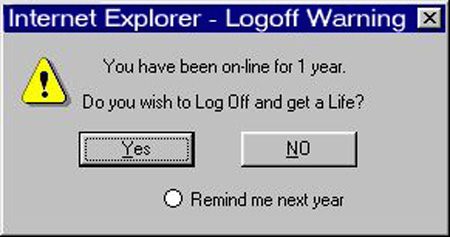
Cette évolution, alignée avec la Microsoft Secure Future Initiative (SFI), vise à limiter les risques d’exfiltration de données et à uniformiser la posture de sécurité entre Windows 365 et AVD.
Mais concrètement, comment ce changement s’applique-t-il ? Quels paramètres contrôlent réellement le comportement du presse-papiers ? Et comment vérifier la configuration effective entre les deux couches (Propriétés RDP et stratégies GPO/Intune) ?
Dans mon précédent article, publié fin 2024, je présentais les options de durcissement du presse-papiers AVD via Intune et les propriétés RDP. Depuis mi-2025, Microsoft est passé d’une approche configurable à une approche imposée par défaut : les redirections (presse-papiers, lecteurs, USB, imprimantes) sont désormais désactivées nativement dans Windows 365 et AVD. Ce qui était un bon réflexe de sécurité devient aujourd’hui la norme.
Une excellente référence pour cette mise à jour est l’article de Dieter Kempeneers, Configure Advanced Clipboard AND Drive Redirection for AVD and Windows 365, dans lequel il détaille non seulement la désactivation par défaut des redirections (presse-papiers, lecteurs, imprimantes) sur les nouveaux hôtes AVD et les Cloud PC Windows 365, mais aussi la façon d’en réactiver certains comportements de façon granulaire.
Dans ce nouvel article, je décortique la logique de redirection RDP, les nouvelles valeurs par défaut introduites par Microsoft, et surtout, les implications pratiques pour vos déploiements et modèles AVD / Windows 365.
Depuis quand Microsoft a changé la règle du presse-papier pour Windows 365 ?
Microsoft a introduit de nouveaux paramètres de sécurité par défaut pour Windows 365 Cloud PCs le 18 juin 2025 :
Windows 365 renforce la sécurité des PC cloud en désactivant par défaut les redirections du presse-papiers, des lecteurs, des périphériques USB et des imprimantes pour tous les PC cloud nouvellement provisionnés et reprovisionnés. Cette modification minimise le risque d’exfiltration de données et d’injection de logiciels malveillants, ce qui offre une expérience plus sécurisée et s’aligne sur le principe de l’initiative Microsoft Secure Future Initiative (SFI) visant à activer et à appliquer par défaut les protections de sécurité.
Un message sous forme de bandeau est bien visible lors de la création d’une police de provisionnement Windows 365 :
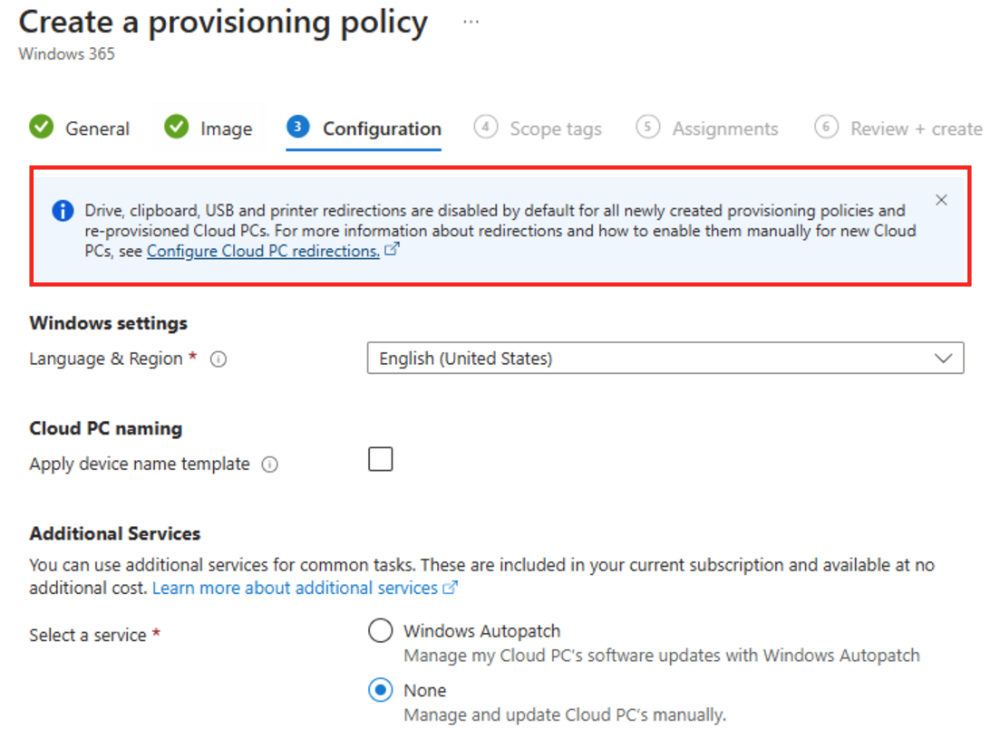
D’ailleurs, la police de configuration de sécurité appelée Windows 365 Security Baseline et disponible sur Intune contient bien une restriction qui concerne les lecteurs, donc, de facto, le transfert de fichiers :

Est-ce que cette restriction concerne aussi Azure Virtual Desktop ?
Oui, les nouveaux pools d’hôtes Azure Virtual Desktop sont aussi concernés par ce renforcement :
Cette modification des paramètres par défaut de redirection sera bientôt effective. Afin d’aider les administrateurs informatiques à s’y préparer, une bannière pouvant être ignorée s’affichera sur la page d’accueil « Créer un pool d’hôtes » du portail Azure. Cette bannière informera les administrateurs des nouveaux paramètres par défaut pour les nouveaux pools d’hôtes et fournira des liens vers la documentation expliquant comment les remplacer en modifiant les propriétés RDP du pool d’hôtes une fois celui-ci créé.
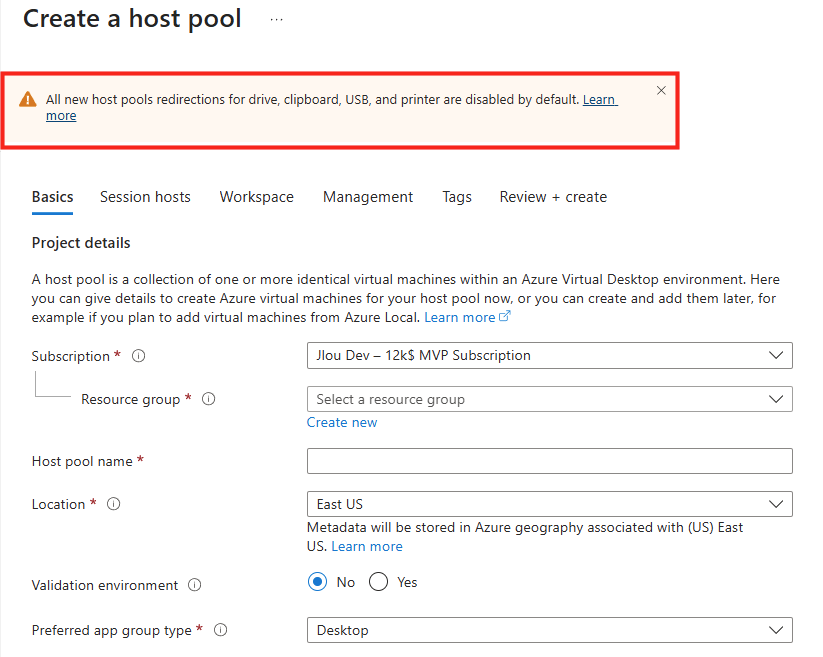
Remarque : pour les pools d’hôtes existants, aucune modification ne sera apportée à la configuration de redirection en votre nom. Cependant, nous vous recommandons de renforcer la sécurité des paramètres en désactivant les redirections qui ne sont pas nécessaires. Pour effectuer ces modifications, consultez la section relative à la redirection des appareils dans la documentation sur les propriétés RDP.
Voici la nouvelle option de configuration RDP mise par défaut, et visible dans les propriétés du pool d’hôtes AVD :
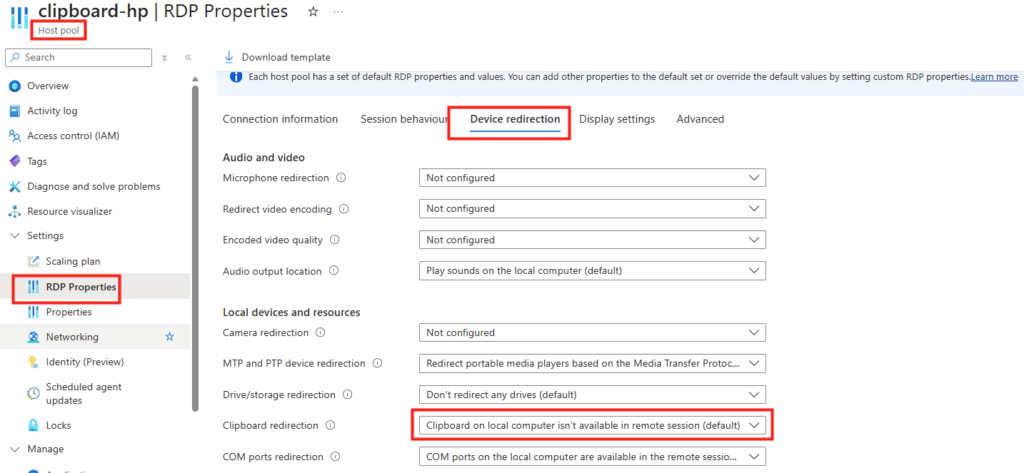
D’ailleurs, la police de configuration de sécurité appelée Security Baseline for Windows 10 and later et disponible sur Intune contient bien une restriction qui concerne les lecteurs, donc de facto le transfert de fichiers :
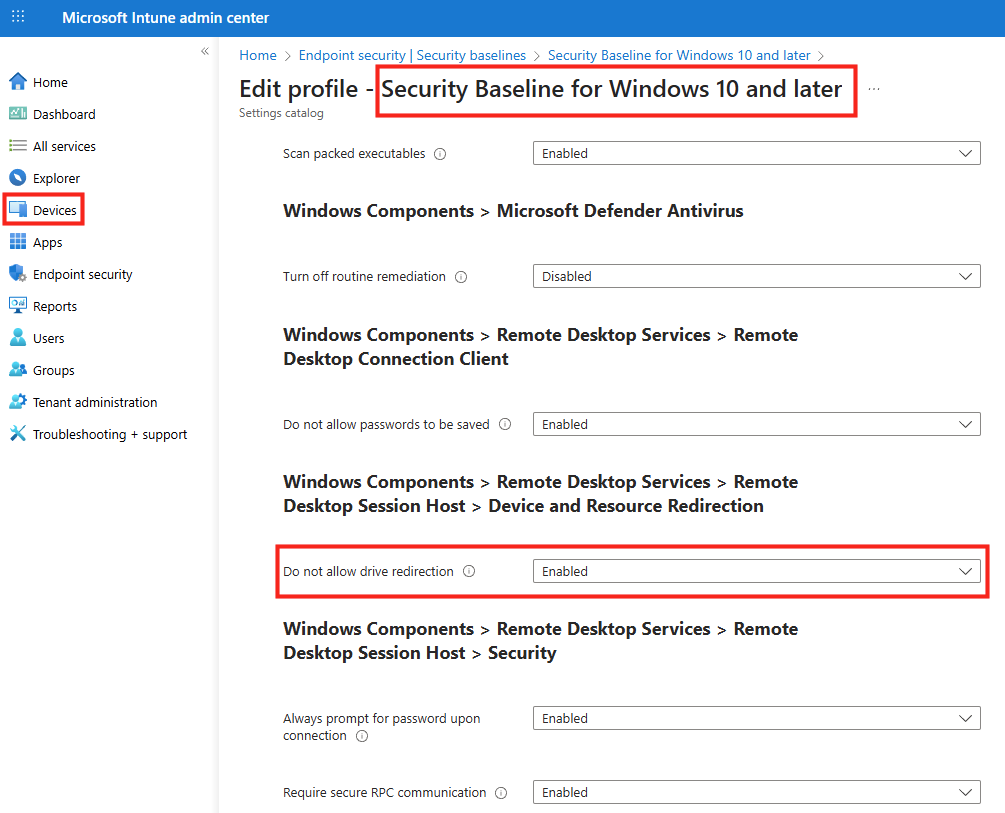
Qu’est-ce que cela change pour mes futures créations AVD et Windows 365 ?
- Pour AVD : pour tout nouveau pool d’hôtes créé après la date de changement, les redirections de presse-papier, lecteurs, USB et imprimantes seront désactivées par défaut.
- Pour Windows 365 : idem pour tous les Cloud PCs nouvellement provisionnés ou reprovisionnés : les mêmes redirections sont désactivées par défaut.
Impact : vos modèles, templates ou polices qui s’appuyaient sur ces redirections devront être revus. Si vous aviez des scénarios utilisateur où l’on transférait facilement du contenu local vers le poste cloud, il faudra anticiper ce nouveau comportement.
Comment identifier la configuration actuelle des postes ?
Le comportement dépend de deux couches complémentaires. Le serveur RDP n’impose pas unilatéralement la redirection : il la négocie avec le client en fonction de ces deux niveaux :
- Le client (.rdp / Propriétés RDP AVD) détermine ce qui est demandé ou refusé pour la session. Exemple : redirectclipboard:i:0 dans les propriétés RDP d’un host pool.
- Le serveur (Policies / GPO / Intune) définit ce qui est autorisé ou interdit de manière globale sur la machine. Exemple : fDisableClipboard dans le registre des stratégies.
Première couche : configuration client / RDP Properties :
Ces valeurs correspondent à la configuration du service RDP. Elles sont mises à jour lorsque tu modifies les RDP Properties d’un host pool dans AVD, par exemple :
Set-AzWvdHostPool -Name "pool1" -CustomRdpProperty "redirectclipboard:i:0"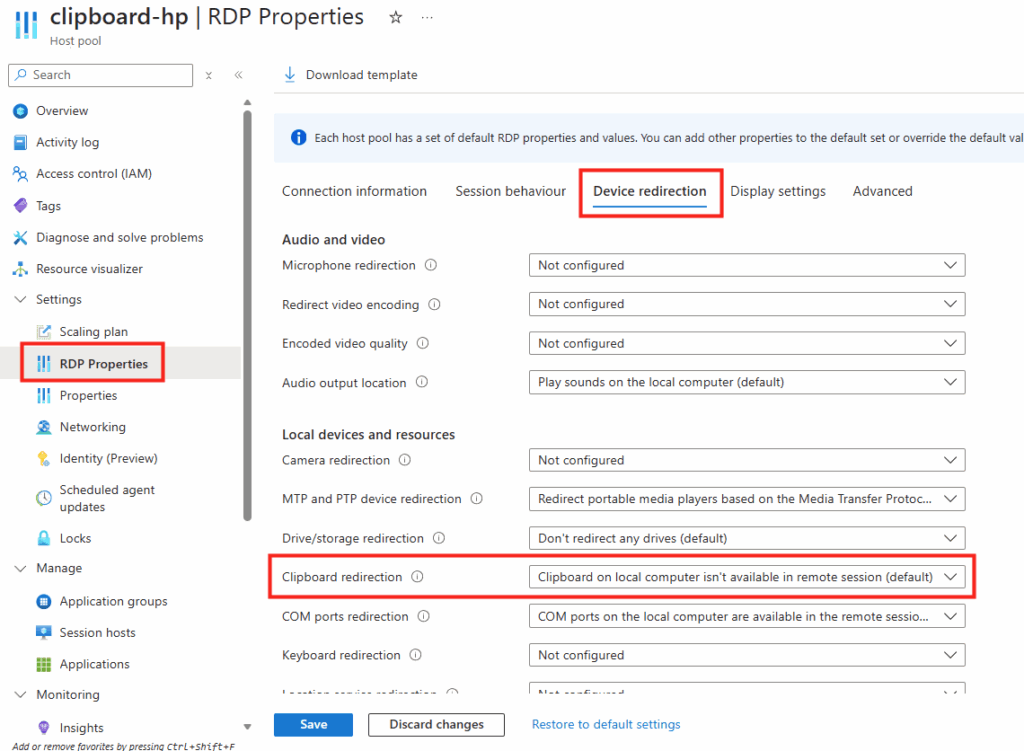
Lorsqu’une session RDP s’ouvre :
- Le Remote Desktop Agent (ou rdpinit.exe) initialise la session avec les paramètres
.rdptransmis par le broker AVD. - Ces paramètres ne sont pas écrits dans le registre immédiatement.
Seconde couche : configuration serveur / Polices :
Pour consulter les paramètres imposés par une stratégie locale, GPO ou Intune :
Computer\HKEY_LOCAL_MACHINE\SOFTWARE\Policies\Microsoft\Windows NT\Terminal ServicesCes valeurs représentent la couche de gouvernance :
- Elles sont prioritaires sur les paramètres locaux et sont appliquées au démarrage du service TermService.
- Elles déterminent ce qui est autorisé ou interdit globalement sur la machine, indépendamment des paramètres envoyés par le
.rdp.
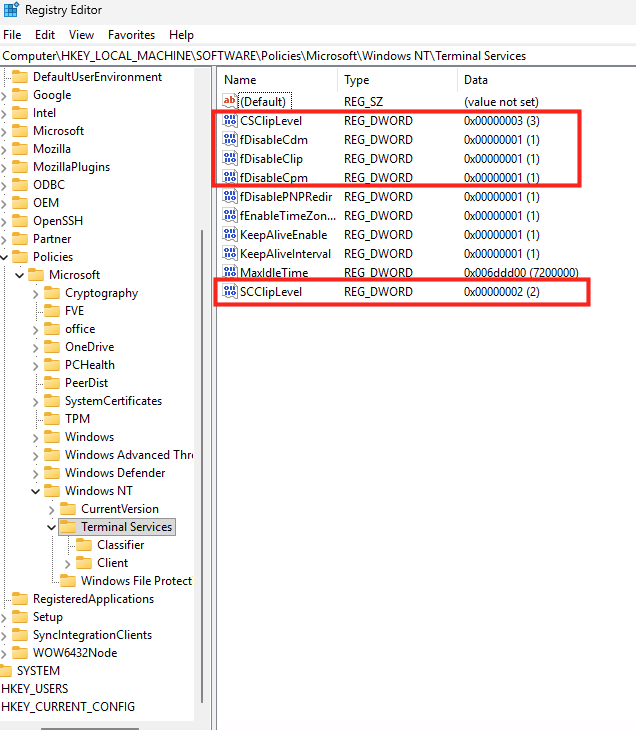
La configuration peut se faire très facilement depuis une police de configuration Intune :
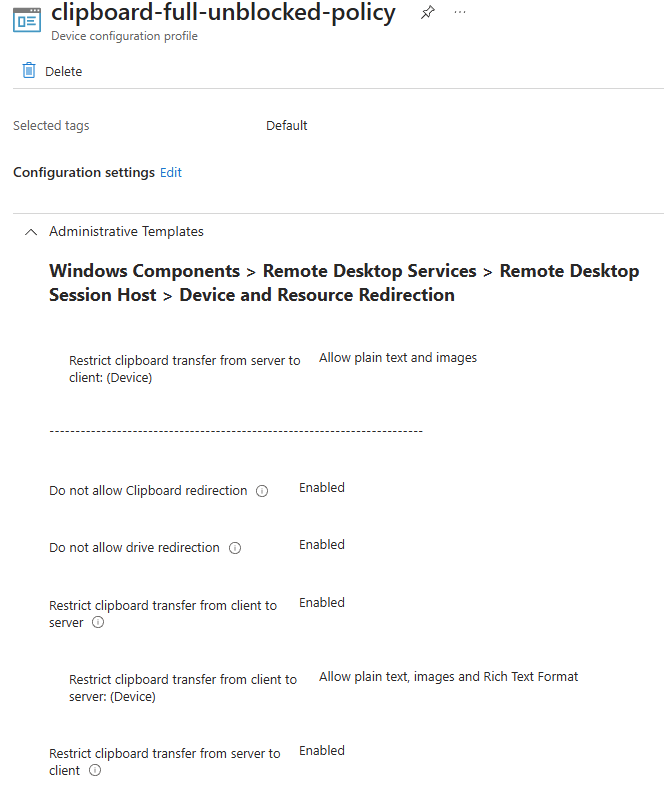
Interaction entre les deux couches :
Le comportement effectif correspond toujours à la configuration la plus restrictive :
| Policy (serveur) | RDP Property (client/session) | Résultat final |
|---|---|---|
| Autorise | Interdit (redirectclipboard:i:0) | ❌ Redirection désactivée |
| Interdit | Autorise (redirectclipboard:i:1) | ❌ Redirection désactivée |
| Autorise | Autorise | ✅ Redirection active |
Résultats de tests : comportement réel du presse-papiers RDP
Pour mieux comprendre ces nouveaux paramètres de redirection du presse-papiers, j’ai réalisé une série de tests sur plusieurs configurations RDP (AVD et Windows 365).
Le but était de vérifier quels types de données (texte, image, HTML, binaire, etc.) pouvaient être copiés dans chaque sens selon les paramètres du serveur et du client.
Les couches de configuration RDP :
Les deux couches peuvent définir différentes valeurs, mais elles ne s’écrasent pas : le moteur RDP évalue d’abord la police, puis les propriétés RDP :
| Couche | Rôle |
|---|---|
| 1. Configuration RDP | Paramètres appliqués au niveau du service RDP local. C’est ce qu’utilise la session à l’exécution. Modifié par les propriétés RDP d’un host pool AVD. |
| 2. Policy configuration (GPO / Intune) | Paramètres de gouvernance. Écrits par une stratégie (GPO/MDM) et prioritaires sur la configuration locale. |
Niveaux de granularité (SCClipLevel / CSClipLevel) :
Les valeurs SCClipLevel et CSClipLevel permettent aussi d’affiner très précisément la redirection dans chaque sens :
- SC (Server → Client) : copier du cloud vers le poste local.
- CS (Client → Server) : copier du poste local vers le cloud.
| Niveau | Formats autorisés | Exemple |
|---|---|---|
0 | Aucune redirection | Blocage total |
1 | Texte brut uniquement | Copier/coller texte simple |
2 | Texte brut + images | Exemple : capture d’écran |
3 | Texte brut + images + RTF | Texte formaté (Word, Outlook) |
4 | + HTML | Copier/coller depuis un navigateur |
Comment cela se voit pour Windows 365 ?
Voici un récapitulatif des différents tests effectués, en modifiant les propriétés pour AVD ou Windows 365 :
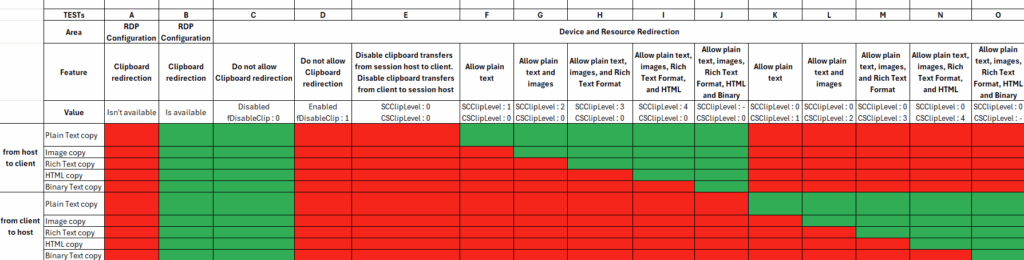
Et voici le détail de ces tests avec les configurations Intune appliquées pour impacter le registre Windows :
Computer\HKEY_LOCAL_MACHINE\SOFTWARE\Policies\Microsoft\Windows NT\Terminal ServicesTest A – Clipboard redirection isn’t available : Le presse-papiers est complètement désactivé côté session RDP. Aucun copier/coller ne fonctionne dans aucun sens :
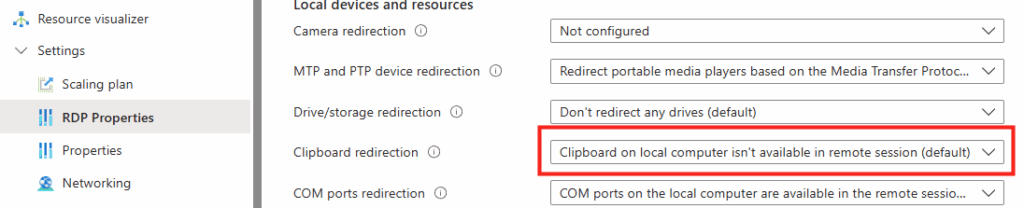
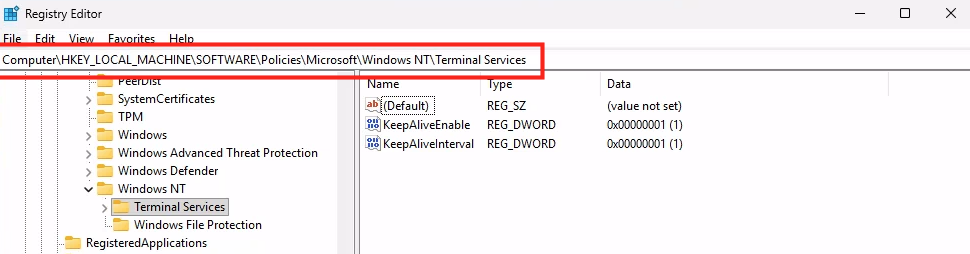
Test B – Clipboard redirection is available : Le presse-papiers est activé côté session RDP. Le copier/coller fonctionne dans les deux sens :
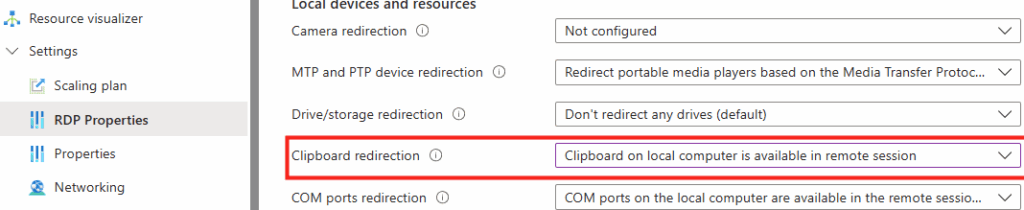
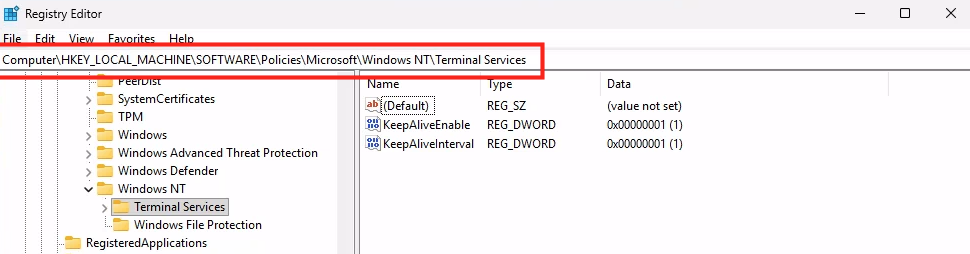
Test C – Do not allow Clipboard redirection Disabled (fDisableClip=0). Le comportement dépend donc de la configuration du fichier .rdp, qui est activé. Le copier/coller fonctionne dans les deux sens :
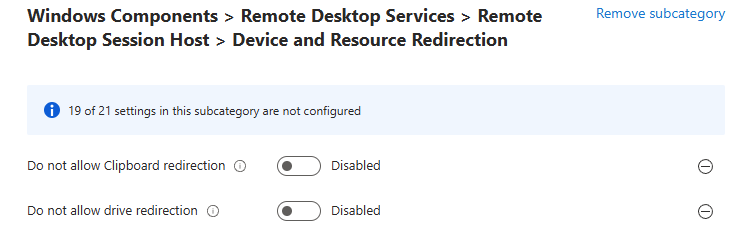
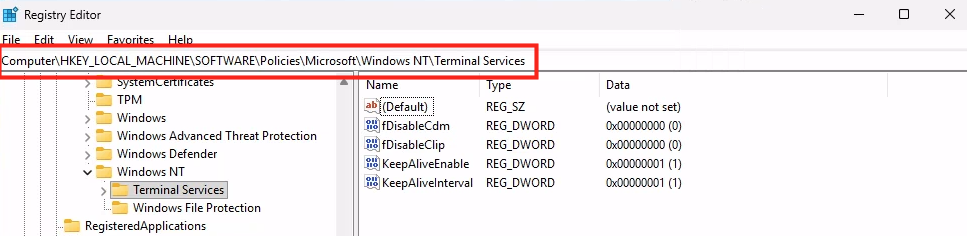
Test D – Do not allow Clipboard redirection Enabled (fDisableClip=1). Blocage complet du copier/coller, même si le .rdp autorise la redirection :
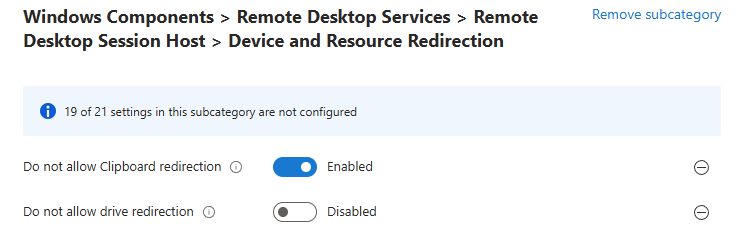
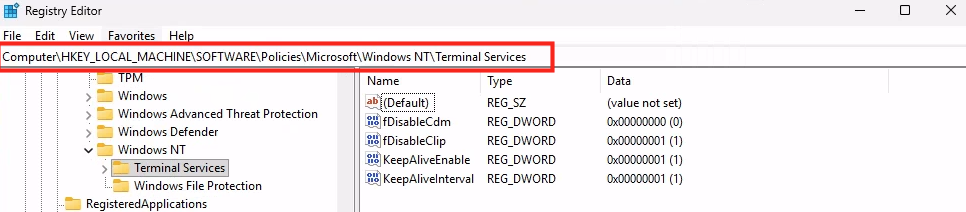
Test E – Do not allow Clipboard redirection Disabled (fDisableClip=0), comme la configuration du fichier .rdp, qui est activé. Disable clipboard transfers from session host to client (SCClipLevel=0) et inversement (CSClipLevel=0). Aucun copier-coller descendant ou montant n’est possible :
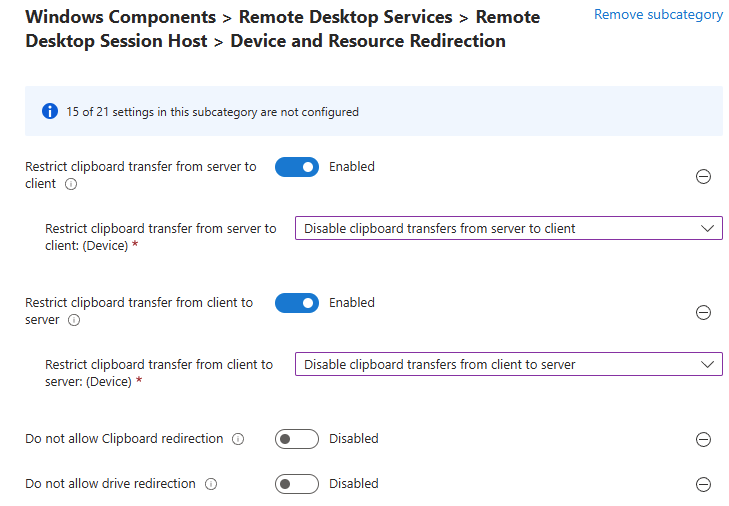
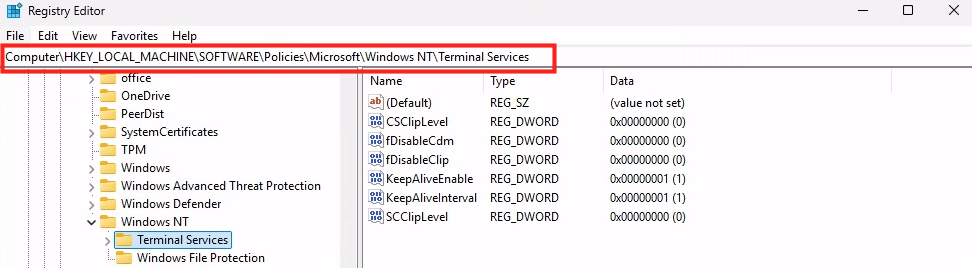
Test F – Allow plain text : Autorise uniquement le texte brut (SCClipLevel=1 / CSClipLevel=0 / fDisableClip=0). Le copier/coller d’images fonctionne du host vers le client, mais pas inversement, et pas d’images ni de formats enrichis :
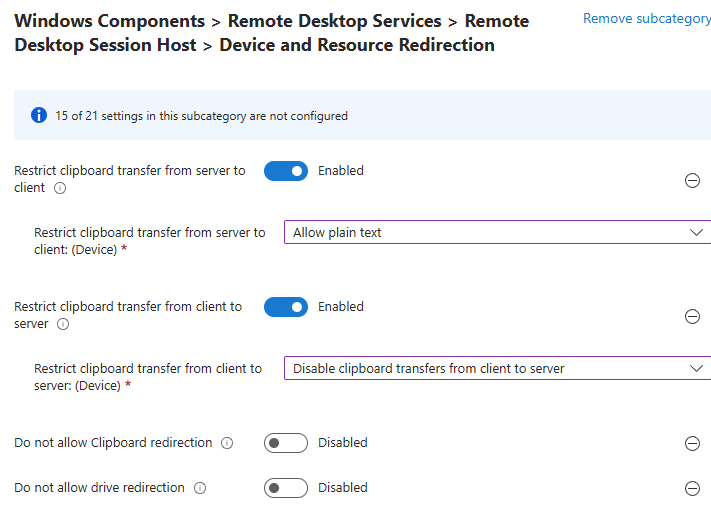
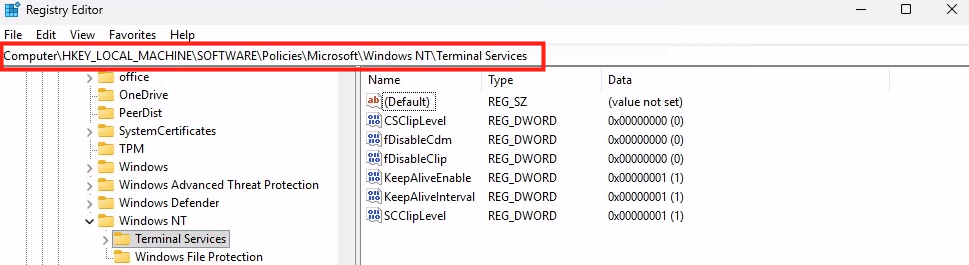
Test G – Allow plain text and image : Autorise texte brut + images (SCClipLevel=2 / CSClipLevel=0 / fDisableClip=0). Le copier/coller d’images fonctionne du host vers le client, mais pas inversement :
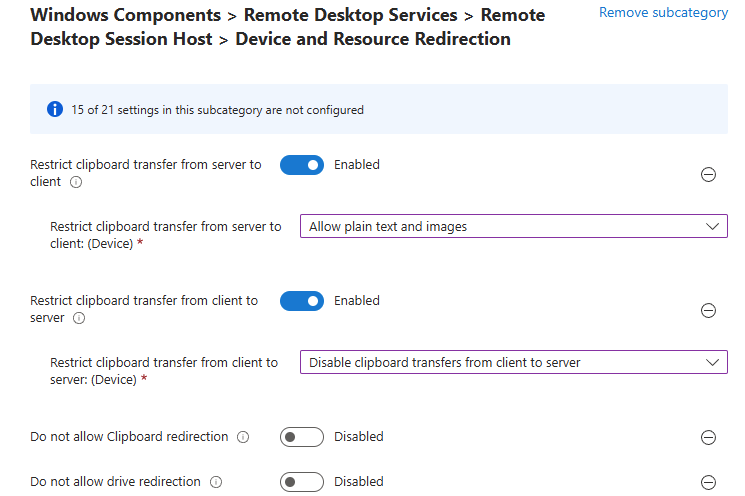
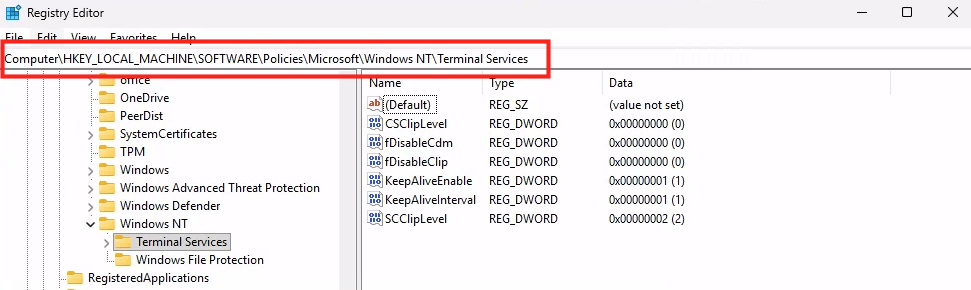
Test H – Ajoute le support du Rich Text (SCClipLevel=3 / CSClipLevel=0 / fDisableClip=0). Le copier/coller de texte et d’images fonctionne, mais pas HTML ni formats binaires. Le copier/coller d’images fonctionne du host vers le client, mais pas inversement :
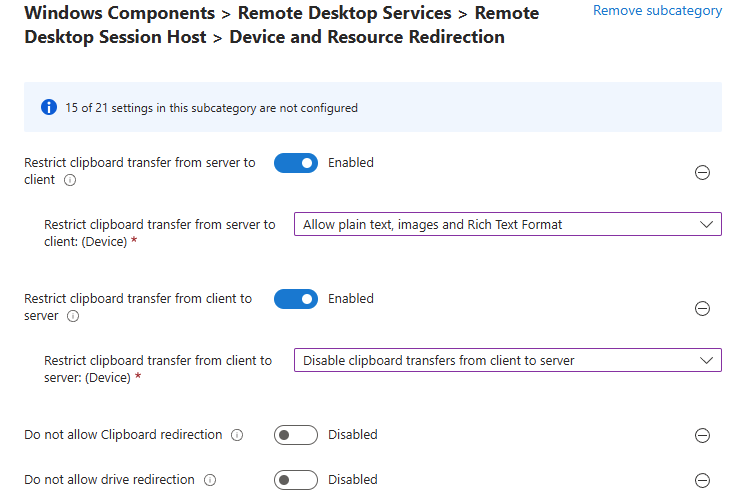
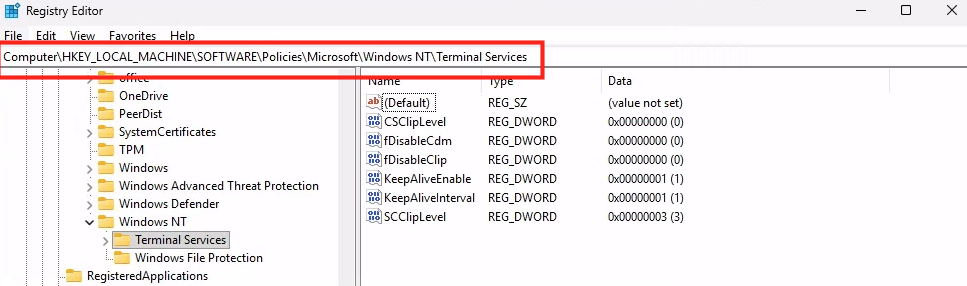
Test I – Allow plain text, images, Rich Text Format and HTML. Ajoute HTML (SCClipLevel=4 / CSClipLevel=0 / fDisableClip=0). Formats binaires toujours bloqués. Le copier/coller d’images fonctionne du host vers le client, mais pas inversement :
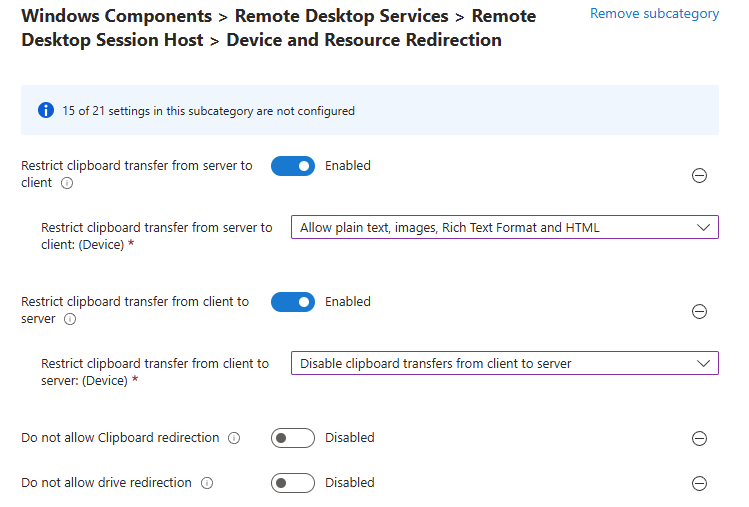
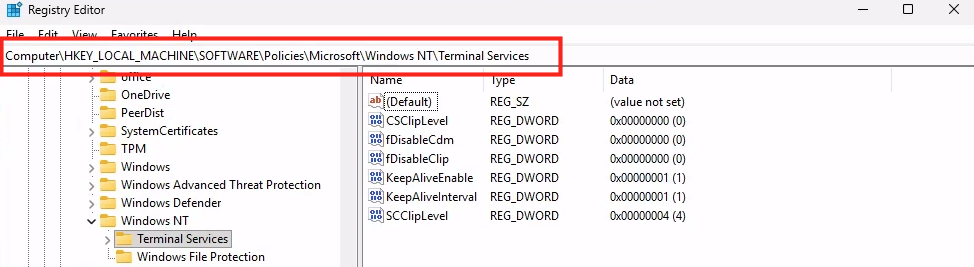
Test J – Allow plain text, images, Rich Text Format, HTML and Binary. Autorise tous les formats, y compris binaires (CSClipLevel=0 / fDisableCdm=0 / fDisableClip=0). Tous les copier/coller possibles du host vers client :
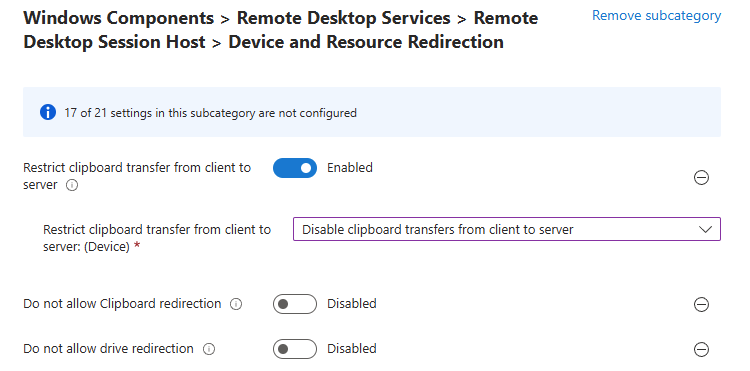
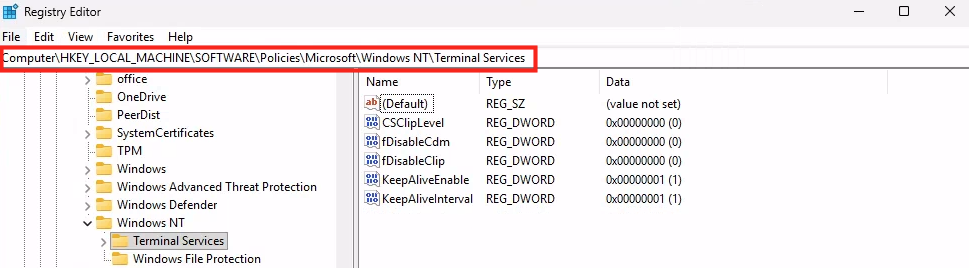
Test K – Allow plain text (inverse direction). Même logique que F mais appliquée au client → host (SCClipLevel=0 / CSClipLevel=1 / fDisableClip=0). Seul le texte brut passe du poste local vers le cloud :
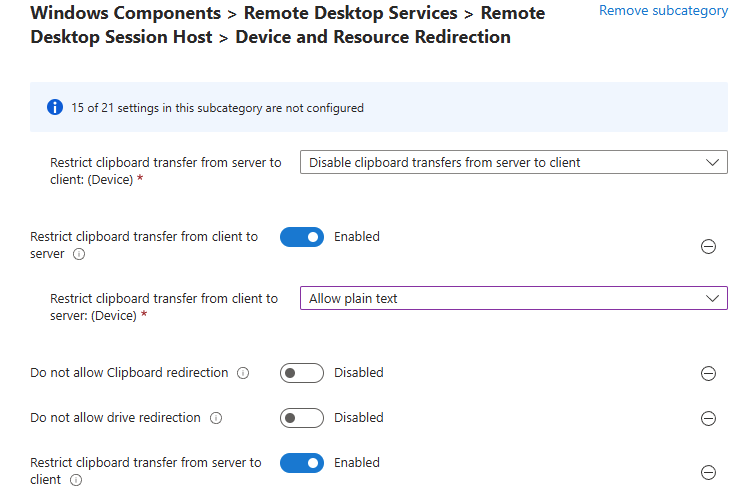
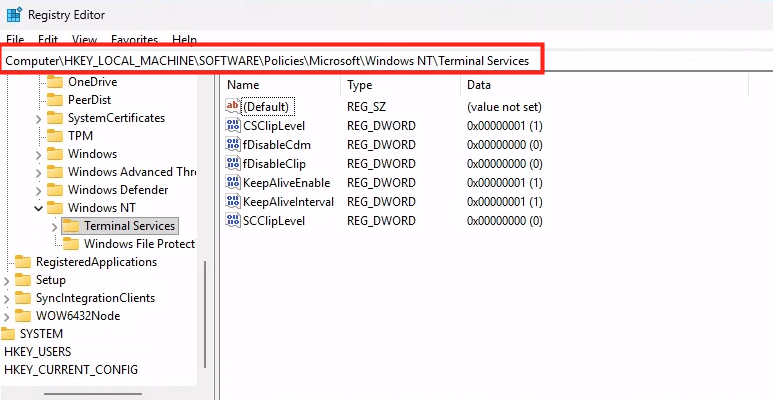
Test L – Allow plain text and images (inverse direction). Autorise texte et images du client vers la session (SCClipLevel=0 / CSClipLevel=2 / fDisableClip=0) :
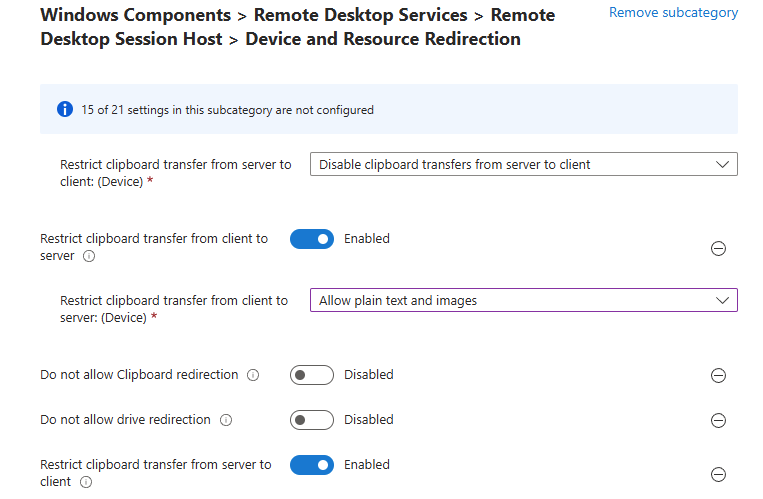
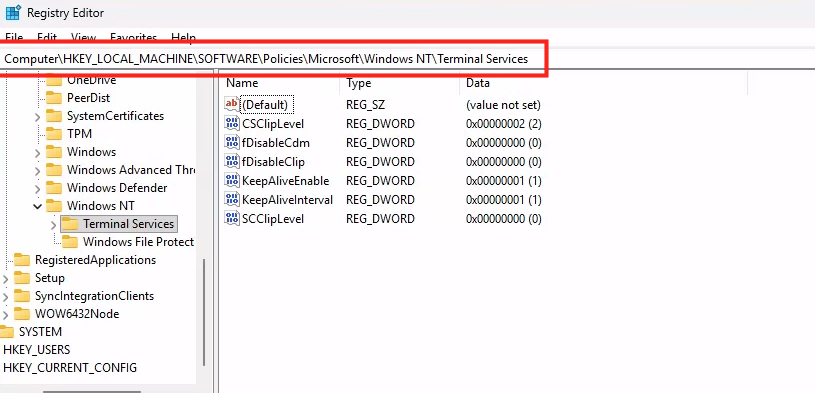
Test M – Allow plain text, images and Rich Text Format (inverse direction). Ajoute RTF côté client → host (SCClipLevel=0 / CSClipLevel=3 / fDisableClip=0). HTML et binaire toujours bloqués :
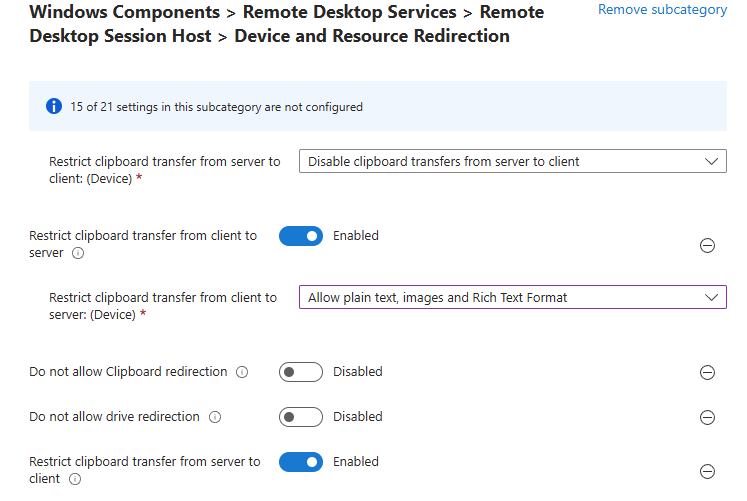
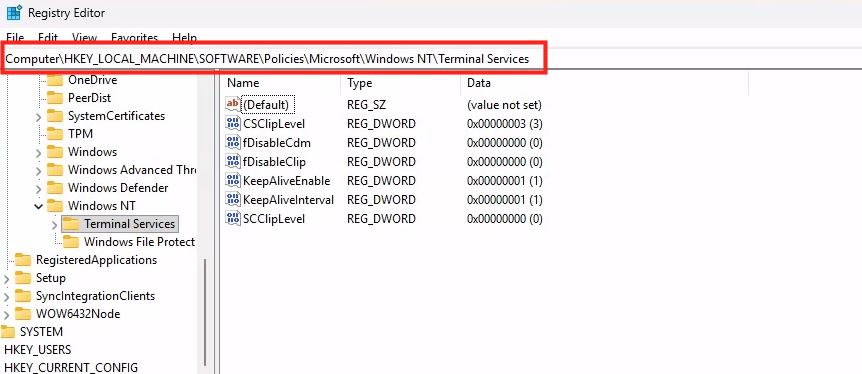
Test N – Allow plain text, images, Rich Text Format and HTML (inverse direction). Permet HTML du client vers la session (SCClipLevel=0 / CSClipLevel=4 / fDisableClip=0) :
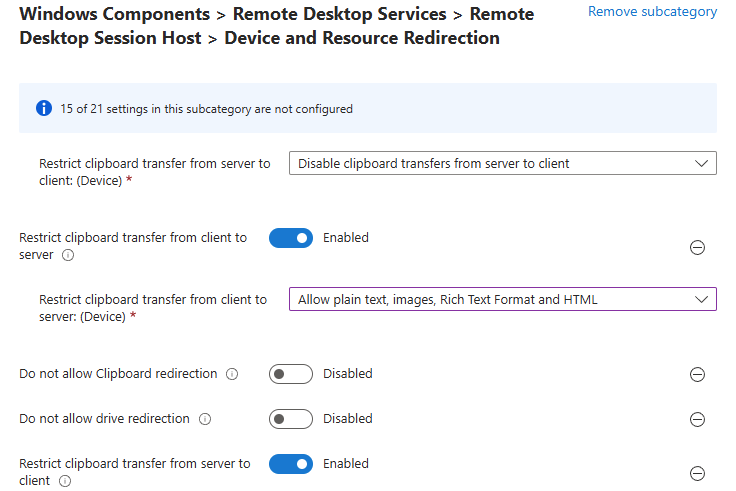
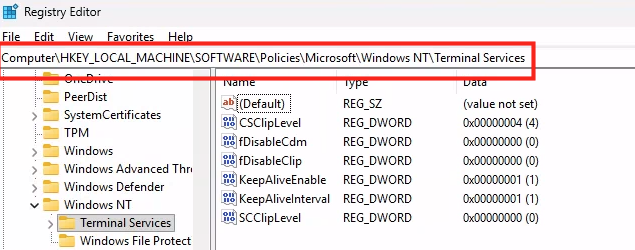
Test O – Allow plain text, images, Rich Text Format, HTML and Binary (inverse direction). Autorise tous les formats, y compris binaires (SCClipLevel=0 / fDisableCdm=0 / fDisableClip=0). Tous les copier/coller possibles du client vers le host :
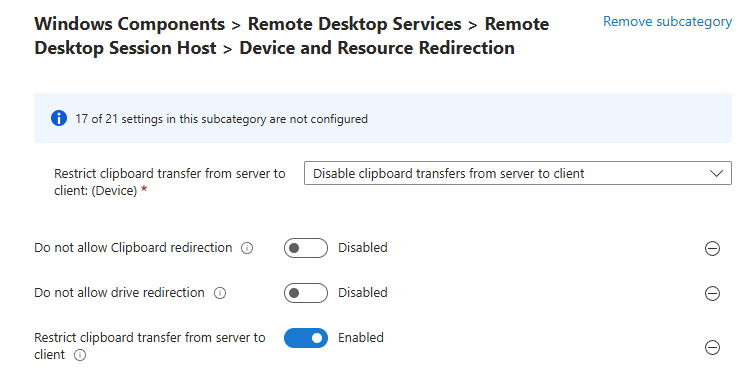
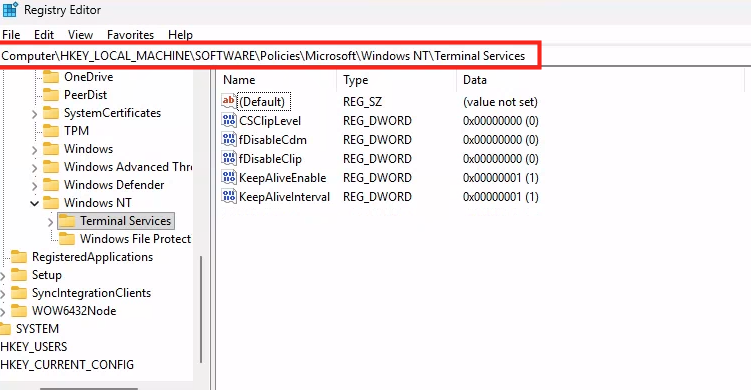
Conclusion
La désactivation par défaut des redirections RDP dans Windows 365 et AVD s’inscrit dans une tendance claire : un durcissement progressif des environnements cloud Windows pour tendre vers le secure by default.
Pour les architectes et administrateurs, cela signifie qu’il faut désormais anticiper ce comportement dans les modèles de provisionnement, les recommandations Intune et les templates de pools AVD.
Le presse-papiers, souvent considéré comme un simple confort utilisateur, devient un point de contrôle important dans la stratégie de sécurité : il faut choisir entre flexibilité et maîtrise du flux de données entre les environnements locaux et cloud.
En maîtrisant les deux couches de configuration (Propriétés RDP et polices GPO/MDM) et les niveaux SCClipLevel / CSClipLevel, vous pouvez adapter finement le niveau de redirection autorisé, du simple texte brut jusqu’à la copie complète de formats binaires.
En résumé : ce changement n’est pas une contrainte, mais une opportunité d’élever le niveau de sécurité sans perdre la visibilité sur le fonctionnement interne du protocole RDP.
